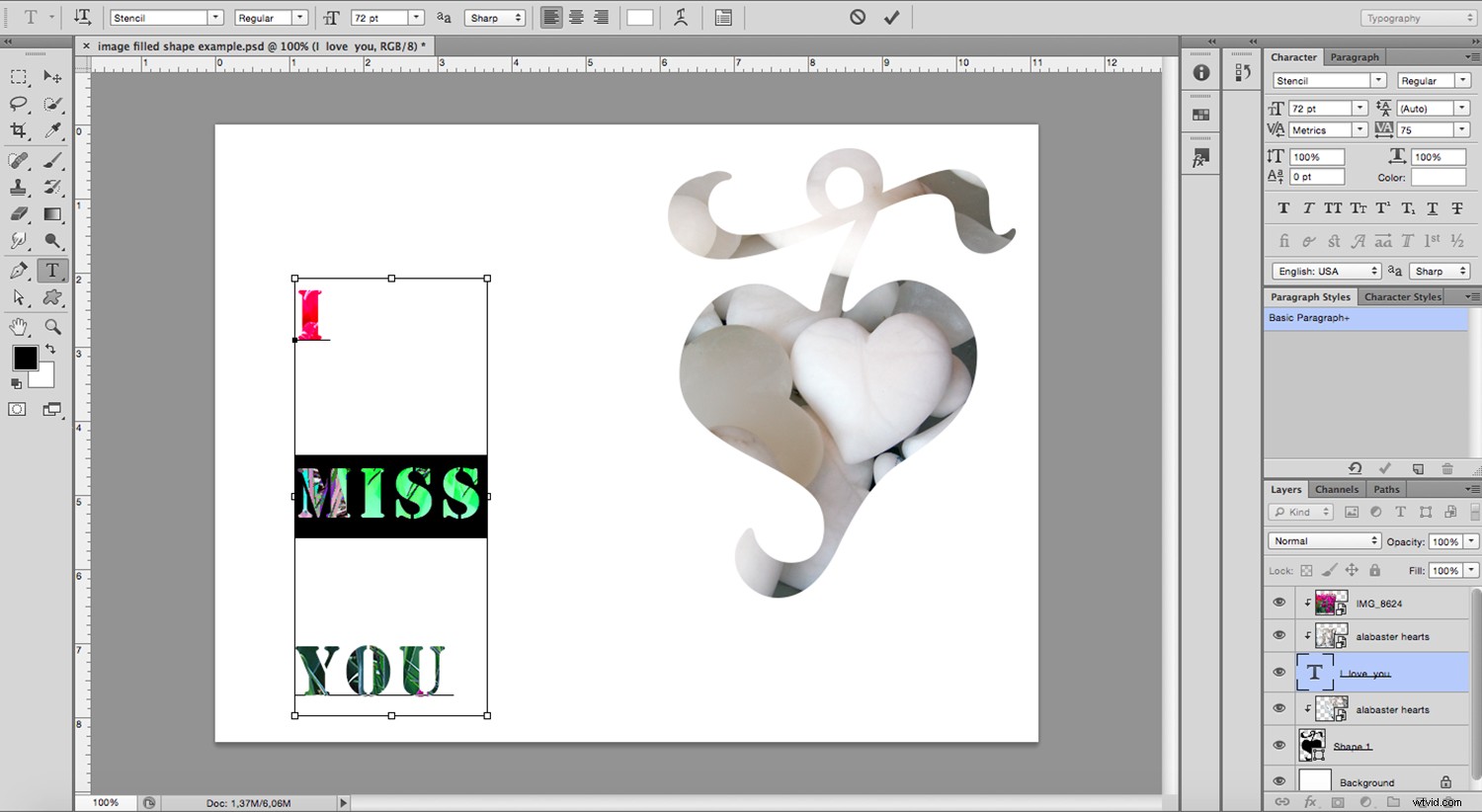Photoshopは主にグラフィックプログラムではないかもしれませんが、それでもその種の作業に非常に便利なツールが付属しています。たとえば、画像で埋められた図形を作成します。
ビジネスのウェブデザインなどの専門的な仕事をしている場合でも、バースデーカードのような個人的な仕事をしている場合でも、写真を特定の形に合わせるように制限する必要があります。このチュートリアルでは、数回クリックするだけでそれを行う方法を紹介します。

図形を作成
まず、あなたはあなたの形が必要です。ツールボックスからシェイプツールを使用して簡単に作成できます。クリックしたままにして、選択したメニューを表示できます。この最初のメニューには、長方形、楕円、線、多角形、形状のカスタマイズツールなどの基本的な形状があります。
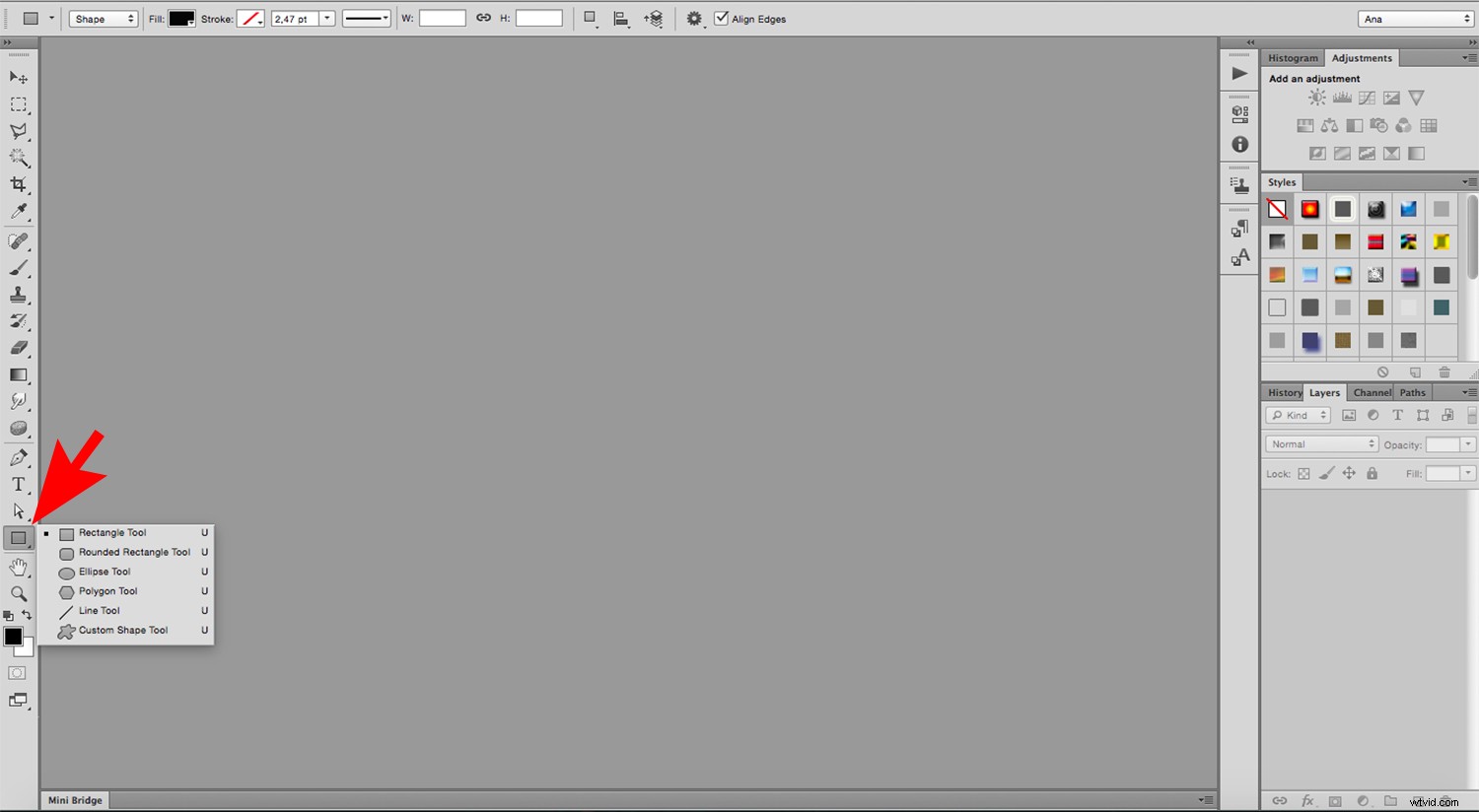
カスタムシェイプを選択すると、そのためのすべての可能性を備えた2番目のメニューが表示されます。上部のオプションバーからアクセスできます。選択肢があまりない場合は、右側の角かっこをクリックして、表示されるメニューから[すべて]をクリックします。これにより、すべてのプリセット形状がロードされます。インターネットから新しいシェイプをダウンロードすると、このメニューにも表示されます。
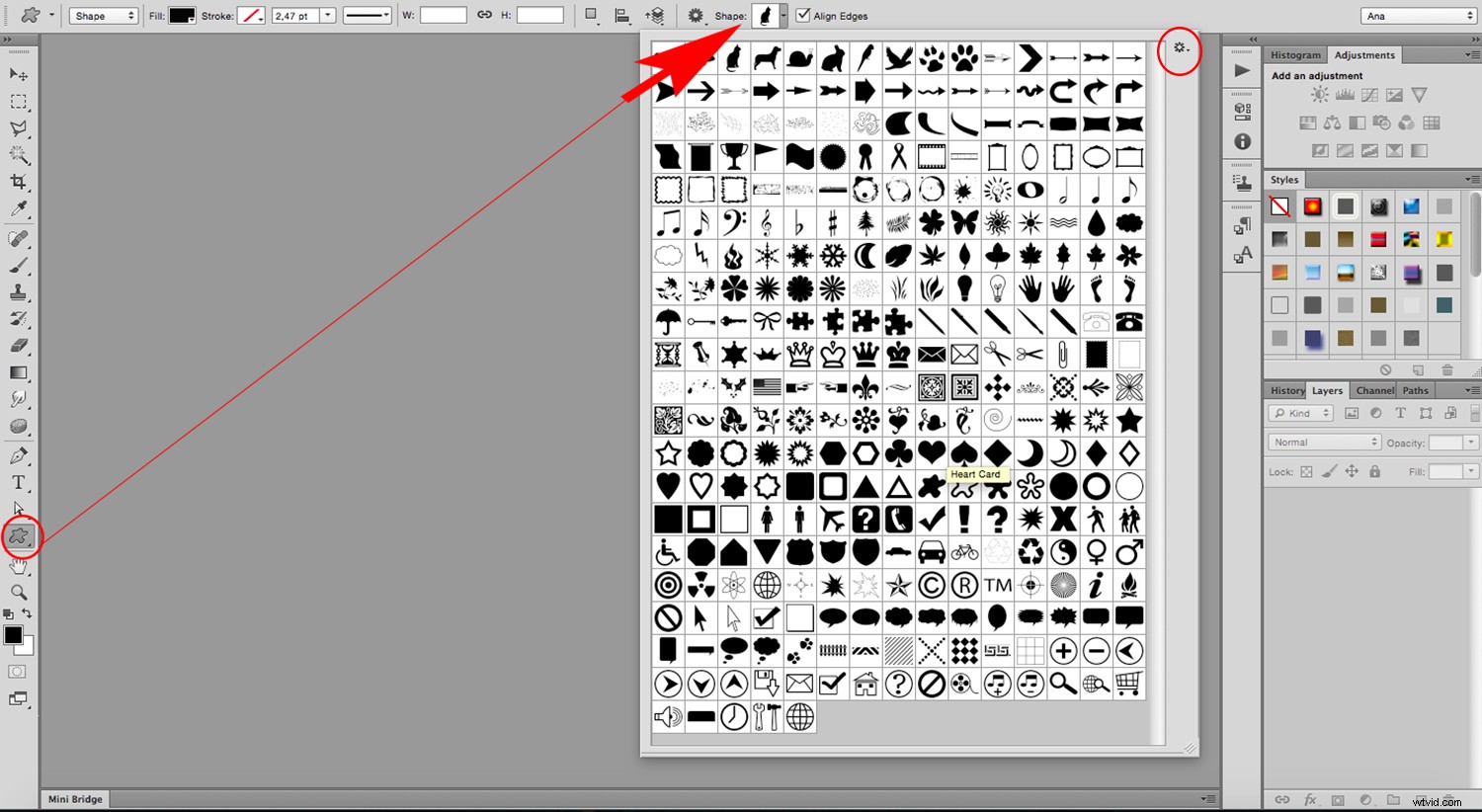
選択した形状を空白のキャンバスに描画するには、目的のサイズになるまでクリックしてドラッグし、放します。キャンバスに図形を描くときはいつでも、オプションバーから塗りと線の使用を選択できます。この場合、塗りつぶしは写真になります。選択した形状に画像が拘束されるように、塗りつぶしを黒に設定してください。
方法は次のとおりです。
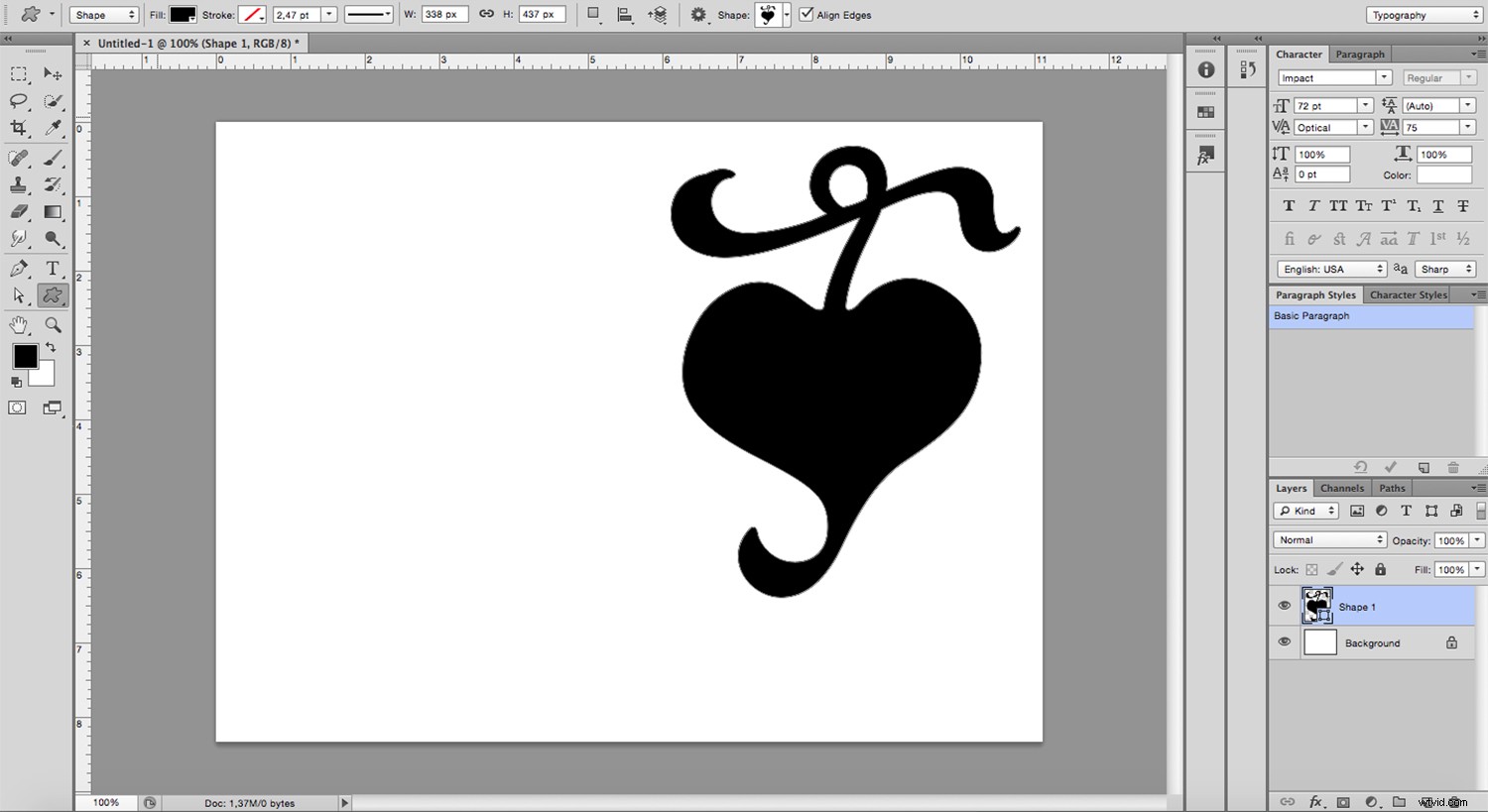
画像を追加
形状ができたので、画像を埋めるために画像を取り込む必要があります。 [メニュー]>[ファイル]>[配置]に移動します。これによりブラウザウィンドウが開き、コンピュータからファイルを選択できます。必要なものを選択して、[OK]をクリックします。この写真は、新しいレイヤーとしてプロジェクトにインポートされます。
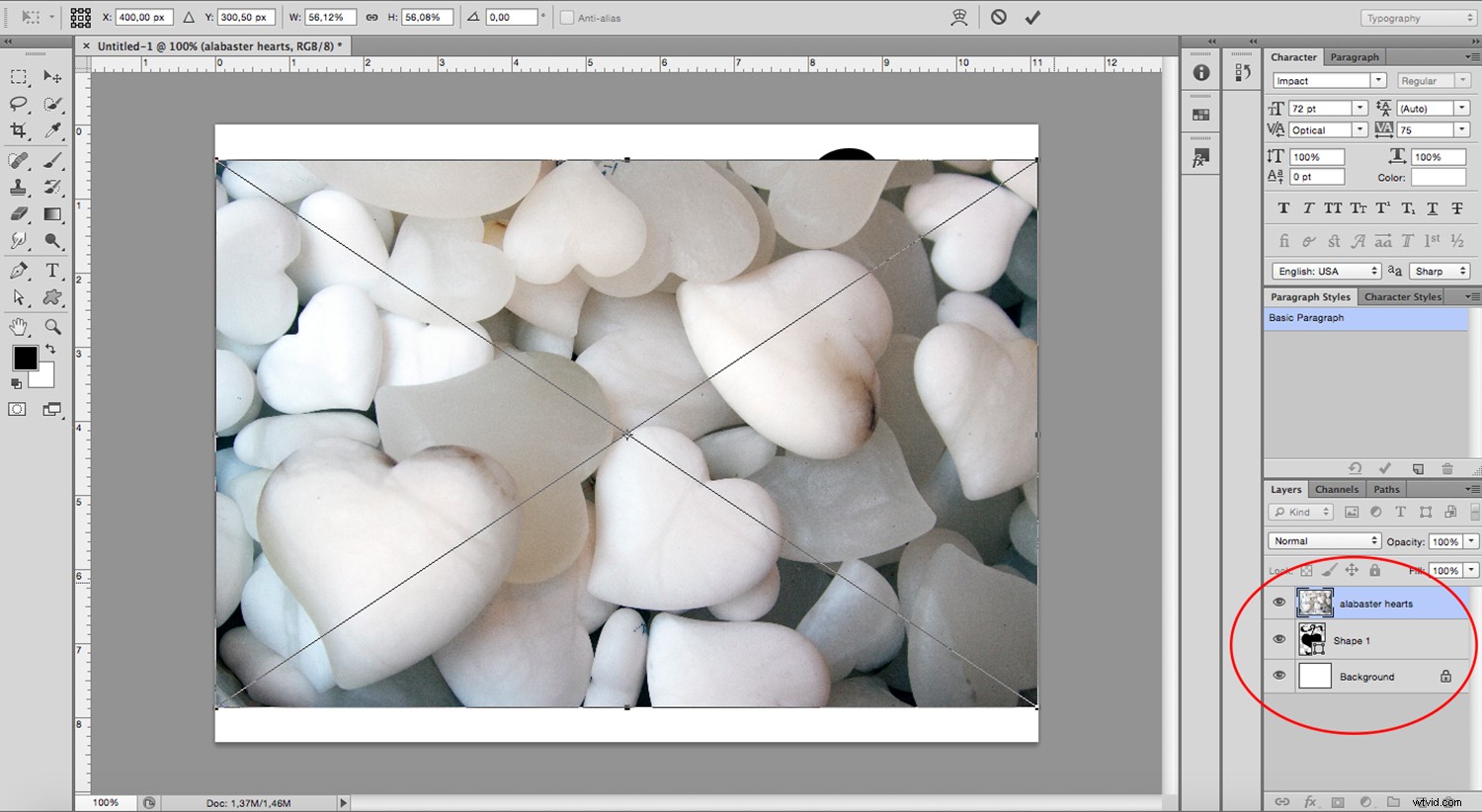
クリッピングマスク
次に、[メニュー]>[レイヤー]>[クリッピングマスクの作成]に移動するだけです。これは、Alt + Ctrl(PC)またはCmd(Mac)+Gを同時にクリックすることでも実現できます。
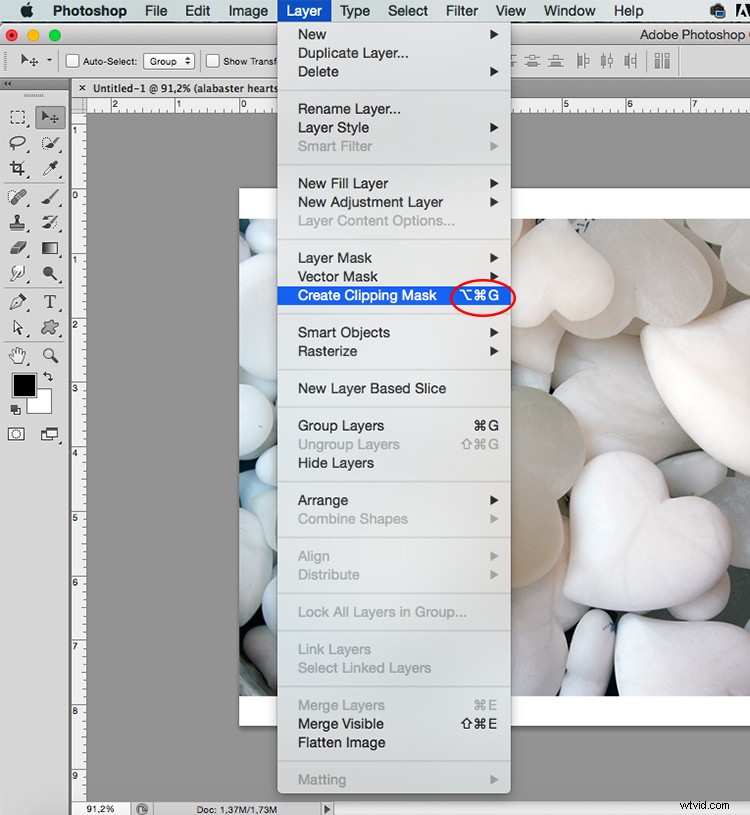
注: 私の手順を正確に実行している場合、画像は上部にレイヤーとして配置されました。ただし、多くのレイヤーを含む複雑なプロジェクトで作業している場合、または別の順序で指示に従った場合は、そうではない可能性があります。
その場合は、追加の手順を実行する必要があります。クリッピングマスクが希望どおりに機能するようにするには、レイヤーパネルのシェイプレイヤーの上に画像レイヤーをドラッグして配置するだけです。
その結果、形状を通してのみ写真が表示されます。最良の部分は、プロセスが非破壊的であるということです。つまり、写真を切り抜いたのではなく、残りの部分が下に隠れているだけで、2つの利点があります。
まず、写真を形に最も合うように再配置できます。ツールボックスから移動ツールをクリックすると、画像をクリックしてドラッグするだけで、可能な限り最良の方法で配置されます。変換ツールを使用して、満足のいく結果が得られるまでサイズを変更したり、回転させたりすることもできます。
次に、写真が完全で下に手つかずであるため、写真に損傷を与えたり、空のキャンバスを表示したりすることを心配せずに、形状を操作することもできます。
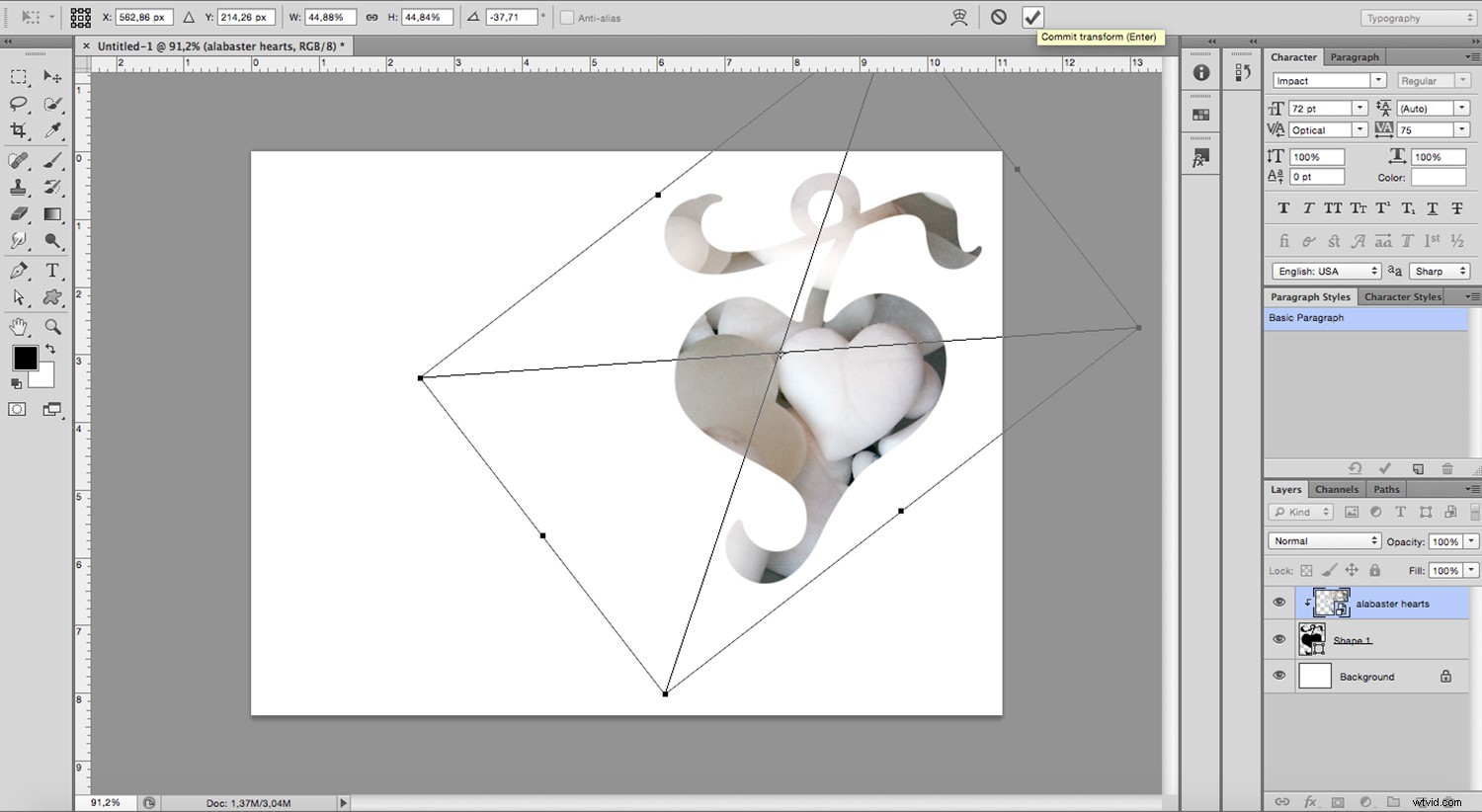
追加のヒント
追加のレイヤーとして積み重ねられるだけなので、同じキャンバスで必要な数の画像で塗りつぶされた図形を作成できます。たとえば、プロジェクトにテキストを追加できます。
これを行うには、シェイプツールを使用する代わりに、タイプツールに移動し、効果を目立たせるのに十分な幅のフォントタイプを選択します。次に、画像を配置し(図形に使用した写真とは異なる写真にすることができます)、クリッピングマスクを作成するプロセスを繰り返します。
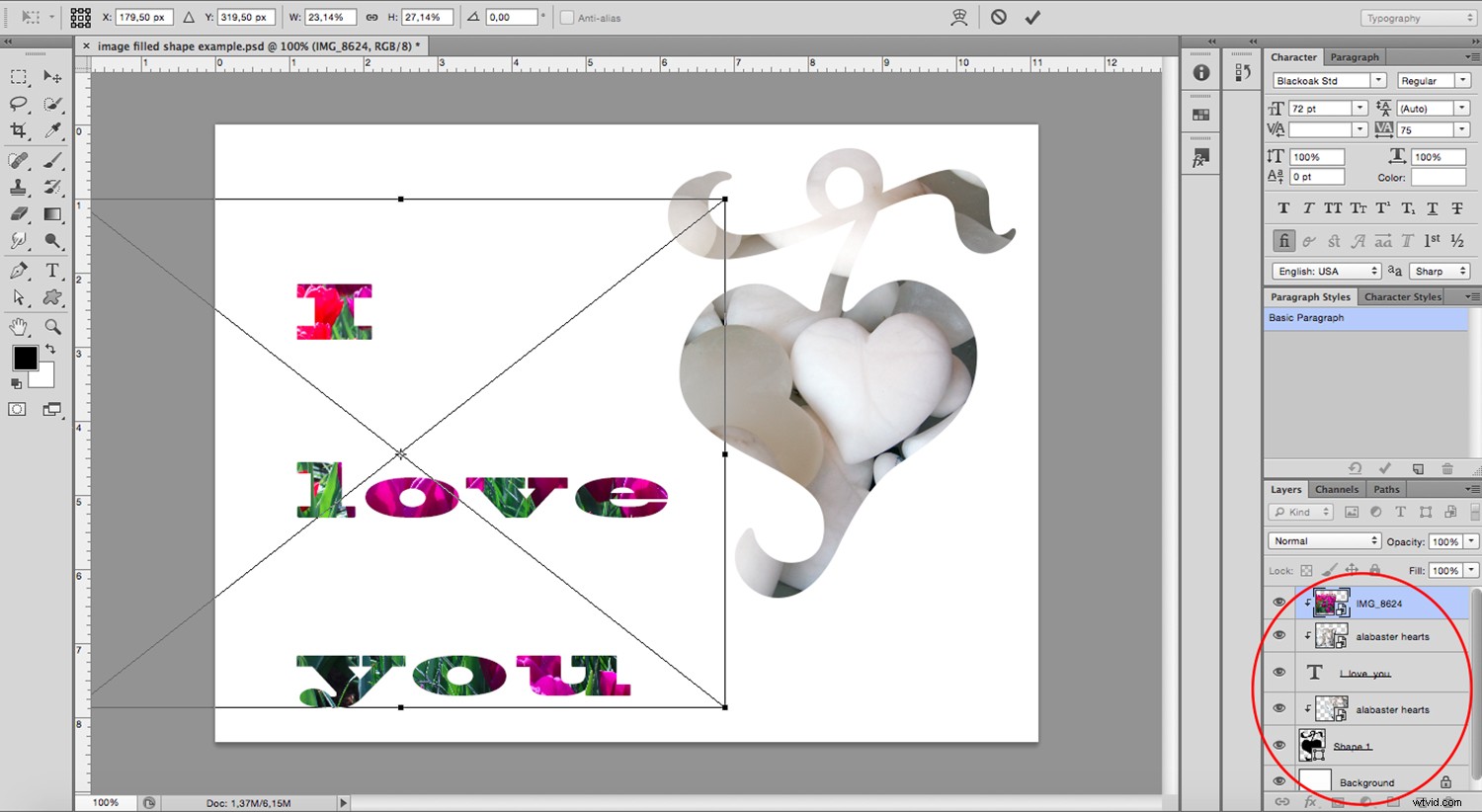
また、画像は下にそのまま残っているので、いつでも戻ってテキストを編集できます。楽しんでください!